|
MARE NOSTRUM
Grazie Yedralina per il permesso di tradurre questo tutorial.
qui puoi trovare qualche risposta ai tuoi dubbi. Se l'argomento che ti interessa non è presente, ti prego di segnalarmelo. Questo tutorial è stato realizzato con Corel19 e tradotto con CorelX e CorelX2 e CorelX3, ma può essere realizzato anche con le altre versioni di PSP. Dalla versione X4, il comando Immagine>Rifletti è stato sostituito con Immagine>Capovolgi in orizzontale, e il comando Immagine>Capovolgi con Immagine>Capovolgi in verticale. Nelle versioni X5 e X6, le funzioni sono state migliorate rendendo disponibile il menu Oggetti. Con la nuova versione X7, sono tornati Rifletti>Capovolgi, ma con nuove varianti. Vedi la scheda sull'argomento qui traduzione in francese/traduction en français  qui/ici qui/icitraduzione in inglese/english translation  qui/here qui/hereVersioni/Versions qui Occorrente: Tubes a scelta. Il resto del materiale qui Grazie agli autori per il materiale: Tube della donna di Malacka (malackatube fashion210), non fornito. Misted paesaggio di Mina (Mina@.4534.mist.paesaggio.03.17), non fornito. Immagine da Internet (Imagen 2). Maschera di Narah (Narah_Mask_1299) Testo (Text_MareNostrum-©Yedralina). Facoltativo: Font SamPlimsollSH (in questa pagina trovi i links ai siti dei creatori di tubes) Filtri: se hai problemi con i filtri, consulta la mia sezione filtri qui Filters Unlimited 2.0 qui VM Stylize - Zoom Blur qui Andromeda - Perspective qui Alien Skin Eye Candy 5 Impact - Motion Trail qui AAA Frames - Foto Frame qui I filtri VM Stylize si possono usare da soli o importati in Filters Unlimited (come fare vedi qui) Se un filtro fornito appare con questa icona  non esitare a cambiare modalità di miscelatura e opacità secondo i colori utilizzati. Apri la maschera in PSP e minimizzala con il resto del materiale. Imposta il colore di primo piano con il colore bianco e il colore di sfondo con il colore chiaro #1790c9. 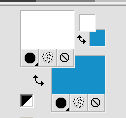 1. Apri Imag Alpha_MARE_NOSTRUM-©Yedralina. Finestra>Duplica, o sulla tastiera maiuscola+D, per fare una copia. Chiudi l'originale. La copia, che sarà la base del tuo lavoro, non è vuota, ma contiene le selezioni salvate sul canale alfa. Selezione>Seleziona tutto. Apri l'immagine in jpg "imagen 2". Se necessario, per adattare l'immagine ai tuoi colori: Regola>Tonalità e saturazione>Viraggio (per la seconda versione) 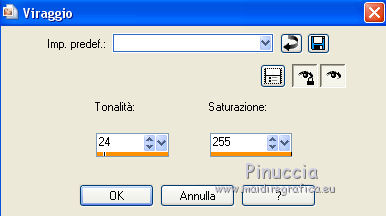 Modifica>Copia. Minimizza l'immagine perché ti servirà per una maschera Torna al tuo lavoro e vai a Modifica>Incolla nella selezione. Selezione>Deseleziona. 2. Effetti>Plugins>Filters Unlimited 2.0 - VM Stylize - Zoom Blur, con i settaggi standard. 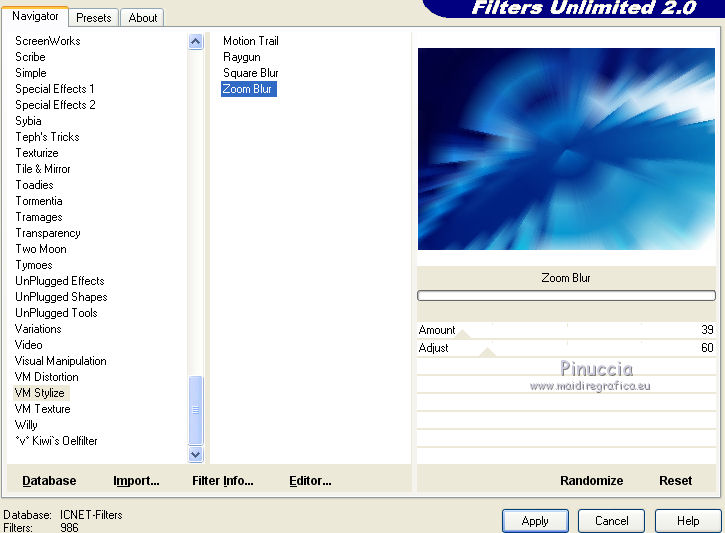 3. Effetti>Effetti di immagine>Motivo unico.  4. Effetti>Effetti di riflesso>Specchio rotante. 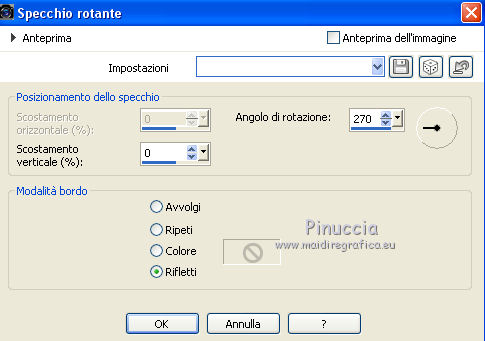 5. Effetti>Effetti di riflesso>Specchio rotante, con i settaggi standard.  Risultato 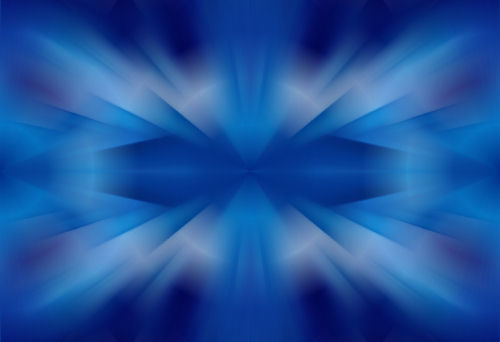 6. Livelli>Duplica. Livelli>Nuovo livello maschera>Da immagine. Apri il menu sotto la finestra di origine e vedrai la lista dei files aperti. Seleziona la maschera "imagen 2".  Livelli>Unisci>Unisci gruppo. Immagine>Rifletti. Immagine>Capovolgi. 7. Effetti>Plugins>Filters Unlimited 2.0 - Paper Textures Canvas Coarse, con i settaggi standard. 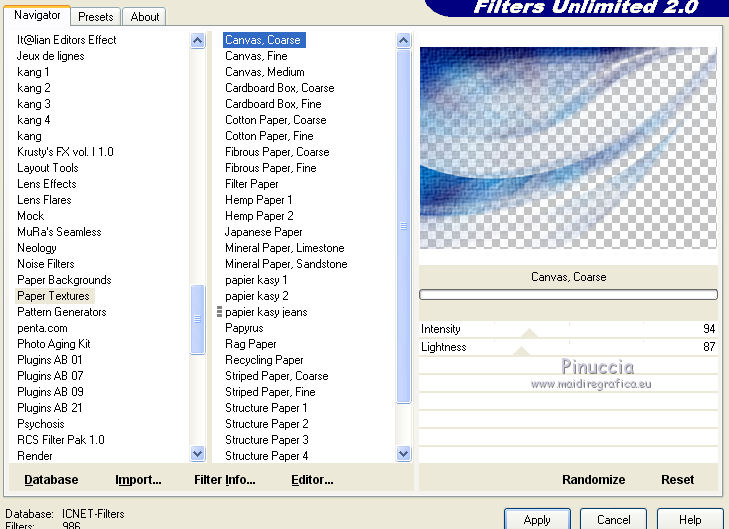 Effetti>Effetti di bordo>Aumenta. Effetti>Effetti 3D>Sfalsa ombra, colore nero.  Cambia la modalità di miscelatura di questo livello in Sovrapponi. 8. Livelli>Nuovo livello raster. Selezione>Carica/Salva selezione>Carica selezione da canale alfa. La selezione #1 è subito disponibile. Devi soltanto cliccare Carica.  Riempi  la selezione con il colore bianco. la selezione con il colore bianco.Selezione>Deseleziona. Effetti>Effetti di bordo>Aumenta. 9. Effetti>Plugins>Andromeda - Perspective. Clicca sull'icona Presets  Imposta i settaggi e clicca sul segno di spunta in basso a destra per applicare 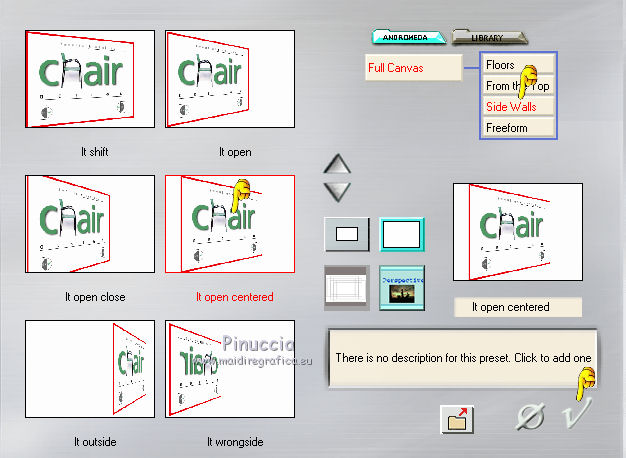 Di nuovo clicca sul segno in basso a destra per chiudere. 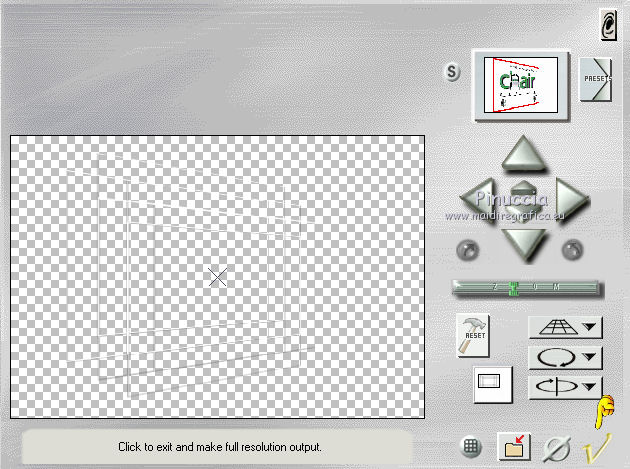 se hai problemi con il filtro, copia/incolla come nuovo livello il file "livello andromeda" 10. Effetti>Effetti 3D>Sfalsa ombra, colore nero. 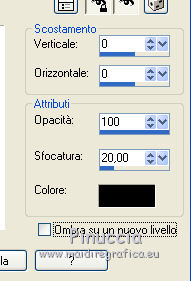 Oggetti>Allinea>Sinistra Se lavori con una versione precedente che non dispone del menu Oggetti, attiva lo strumento Puntatore  e imposta la Posizione X a 0,00 e imposta la Posizione X a 0,00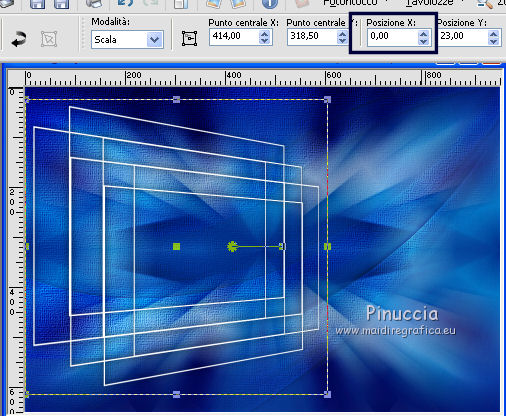 11. Effetti>Plugins>Alien Skin Eye Candy 5 Impact - Motion Trail. 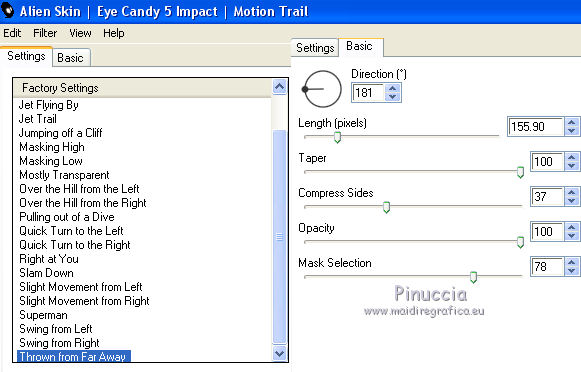 Cambia la modalità di miscelatura di questo livello in Luce netta. 12. Livelli>Nuovo livello raster. Riempi  con il colore chiaro di secondo piano. con il colore chiaro di secondo piano.Livelli>Nuovo livello maschera>Da immagine. Apri il menu sotto la finestra di origine e seleziona la maschera Narah_Mask_1299.  Livelli>Unisci>Unisci gruppo. Effetti>Effetti di bordo>Aumenta. Effetti>Effetti 3D>Sfalsa ombra, colore nero.  Immagine>Rifletti. Cambia la modalità di miscelatura di questo livello in Luce netta. Livelli>Disponi>Sposta giù. 13. Attiva il livello superiore. Selezione>Carica/Salva selezione>Carica selezione da canale alfa. Apri il menu delle selezioni e carica la selezione #2.  Livelli>Nuovo livello raster. Apri il misted del paesaggio e vai a Modifica>Copia. Torna al tuo lavoro e vai a Modifica>Incolla nella selezione. Selezione>Deseleziona. Livelli>Unisci>Unisci giù. 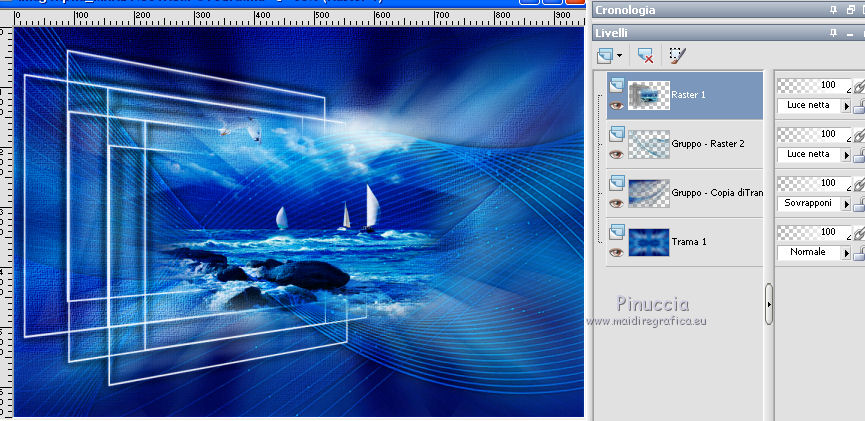 14. Per i bordi: imposta il colore di primo piano con il colore scuro #00013a, e mantieni il colore di sfondo con il colore chiaro #1790c9.  Immagine>Aggiungi bordatura, 1 pixel, simmetriche, colore chiaro. Immagine>Aggiungi bordatura, 1 pixel, simmetriche, colore scuro. Immagine>Aggiungi bordatura, 1 pixel, simmetriche, colore chiaro. Immagine>Aggiungi bordatura, 20 pixels, simmetriche, colore bianco. Immagine>Aggiungi bordatura, 1 pixel, simmetriche, colore chiaro. Immagine>Aggiungi bordatura, 1 pixel, simmetriche, colore scuro. Immagine>Aggiungi bordatura, 1 pixel, simmetriche, colore chiaro. Selezione>Seleziona tutto. Effetti>Plugins>AAA Frames - Foto Frame. 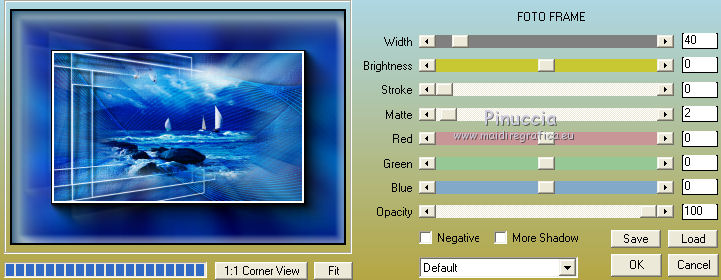 Immagine>Aggiungi bordatura, 30 pixels, simmetriche, colore bianco. Selezione>Deseleziona. 15. Apri il tube della donna e vai a Modifica>Copia. Torna al tuo lavoro e vai a Modifica>Incolla come nuovo livello. Effetti>Effetti 3D>Sfalsa ombra, a scelta, per me: 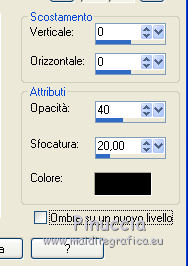 16. Apri il testo Text_MareNostrum-©Yedralina e vai a Modifica>Copia. Torna al tuo lavoro e vai a Modifica>Incolla come nuovo livello. Effetti>Effetti 3D>Sfalsa ombra, a scelta, per me  Sposta  il testo come nell'esempio. il testo come nell'esempio. 17. Immagine>Aggiungi bordatura, 1 pixel, simmetriche, colore scuro. Immagine>Ridimensiona, 950 pixels di larghezza, tutti i livelli selezionato. Firma il tuo lavoro su un nuovo livello. Livelli>Unisci>Unisci tutto e salva in formato jpg. I tubes di questo esempio sono di Adrimar (Adrimar 549) e Nena Silva (vvs-paisagem048)   Puoi scrivermi se hai problemi o dubbi, o trovi un link che non funziona, o soltanto per un saluto. 6 Settembre 2018 |




